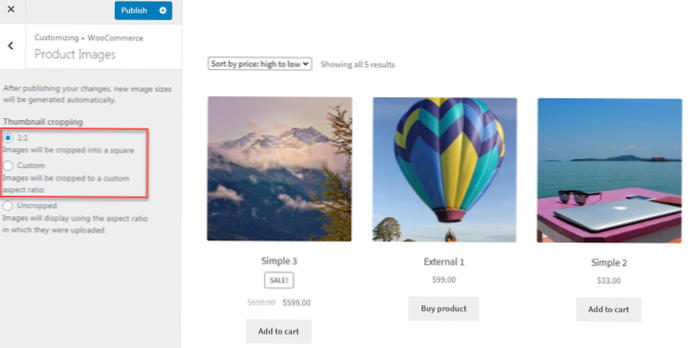Urmați acești pași pentru a schimba dimensiunea imaginii magazinului, catalogului sau categoriei de produse:
- Accesați Aspect > Personalizați.
- Apoi accesați WooCommerce > Imagini de produs.
- Scrieți lățimea dorită în câmpul „Lățime miniatură”.
- Puteți seta înălțimea imaginilor în „Decuparea miniaturilor”
- Faceți clic pe „Publicați”
- Cum schimb imaginea categoriei în WordPress?
- Ce dimensiune ar trebui să aibă imaginile pentru WooCommerce?
- Cum modific dimensiunea imaginii în miniatură în pagina coșului de cumpărături WooCommerce?
- Cum schimb imaginea produsului în WooCommerce?
- Cum se numește o imagine de categorie în WordPress?
- Ce este categoria de imagini?
- Care este cea mai bună dimensiune de imagine pentru produsele WordPress?
- Care este cea mai bună dimensiune pentru imaginile produselor de comerț electronic?
- Cum fac produsele WooCommerce de aceeași dimensiune?
- Cum pot adăuga mai multe imagini în WooCommerce?
- Unde sunt stocate imaginile WooCommerce?
- Care este imaginea produsului?
Cum schimb imaginea categoriei în WordPress?
Alegeți o categorie și faceți clic pe Editare și veți vedea un buton Încărcare / Editare imagine în partea de jos. Dacă faceți clic pe buton, se deschide dialogul Media unde puteți selecta o imagine existentă sau încărca una nouă, la fel ca adăugarea unei imagini recomandate la o postare.
Ce dimensiune ar trebui să aibă imaginile pentru WooCommerce?
Rezoluția minimă pe care ar trebui să o utilizați pentru imaginile produselor dvs. WooCommerce este de 800 px x 800 px. Vă recomandăm să vizați mai mult decât atât, deoarece cu cât imaginile dvs. sunt mai calitative, cu atât vor fi mai bine percepute.
Cum modific dimensiunea imaginii în miniatură în pagina coșului de cumpărături WooCommerce?
Accesați „WooCommerce > Setări > Catalog ”din tabloul de bord WordPress și veți găsi opțiuni de imagine pe pagina respectivă. Acum modificați valoarea miniaturilor produsului la dimensiunea imaginii dorită.
Cum schimb imaginea produsului în WooCommerce?
Accesați tabloul de bord > Aspect > Personalizați > WooCommerce > Imagini de produs: Veți primi aceste opțiuni: Acestea sunt opțiunile de imagine pentru paginile magazinului și arhivei. Aici puteți specifica lățimea și înălțimea imaginii, precum și raportul de aspect dacă doriți să le decupați.
Cum se numește o imagine de categorie în WordPress?
Accesați WP-admin ->Setări ->Imagine taxonomie afișată în formularul listei de taxonomii, unde puteți selecta taxonomiile pe care doriți să le includeți în WP Custom Taxonomy Image. Accesați WP-admin selectați orice categorie / termen, aici caseta de text imagine unde puteți gestiona imaginea pentru acea categorie / termen.
Ce este categoria de imagini?
În teoria categoriilor, o ramură a matematicii, imaginea unui morfism este o generalizare a imaginii unei funcții.
Care este cea mai bună dimensiune de imagine pentru produsele WordPress?
Dimensiunile imaginii dvs. trebuie să se potrivească sau să fie mai mari decât cele ale temei dvs. Imaginile originale pe care le încărcați trebuie să fie de cel puțin 800 x 800 px sau mai mari pentru a funcționa pentru majoritatea temelor.
Care este cea mai bună dimensiune pentru imaginile produselor de comerț electronic?
Cât de mari ar trebui să fie fișierele imagine? Pentru imaginile de comerț electronic, o regulă bună este să încercați să mențineți dimensiunea fișierului de imagine sub 70 kb. Acest lucru poate fi dificil uneori, mai ales pentru imagini mai mari.
Cum fac produsele WooCommerce de aceeași dimensiune?
Adăugarea unei înălțimi egale la produsele WooCommerce
- Pasul 1: asigurați-vă că imaginile sunt decupate la aceleași dimensiuni. Desigur, dacă imaginile dvs. au dimensiuni diferite pentru fiecare produs, intrările dvs. nu vor avea toate aceeași înălțime. ...
- Pasul 2: Activați înălțimi egale în Customizer. Acum mergeți la Aspect > Personalizați > WooCommerce > Magazin & Arhivează și activează setarea Înălțime egală.
Cum pot adăuga mai multe imagini în WooCommerce?
Configurare și configurare
- Accesați: WooCommerce > Produse.
- Selectați unul dintre produsele dvs. variabile.
- Selectați fila Variații din caseta Detalii produs.
- Găsiți linkul Adăugați imagini suplimentare și faceți clic pe. Acest link vă permite să adăugați orice număr de imagini suplimentare pentru fiecare variantă.
Unde sunt stocate imaginile WooCommerce?
În mod implicit, WordPress stochează toate imaginile și încărcările media în / wp-content / uploads / folder pe serverul dvs. Toate încărcările sunt organizate în dosare bazate pe lună și an. Puteți vizualiza aceste foldere conectându-vă la site-ul dvs. WordPress utilizând un client FTP.
Care este imaginea produsului?
percepțiile și atitudinile consumatorilor față de un produs existent sau propus. Imaginea produsului este afectată atât de atributele fizice ale produsului în sine, cât și de valorile psihologice sau imputate ale cumpărătorului, care pot fi cultivate și manipulate de PUBLICITATE și alte forme promoționale.
 Usbforwindows
Usbforwindows